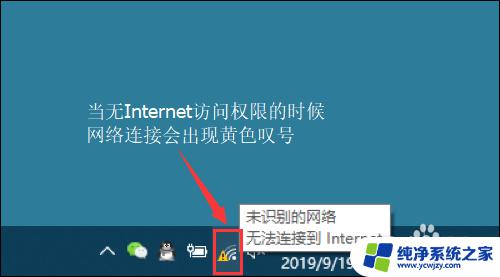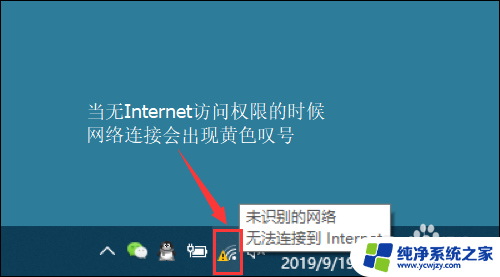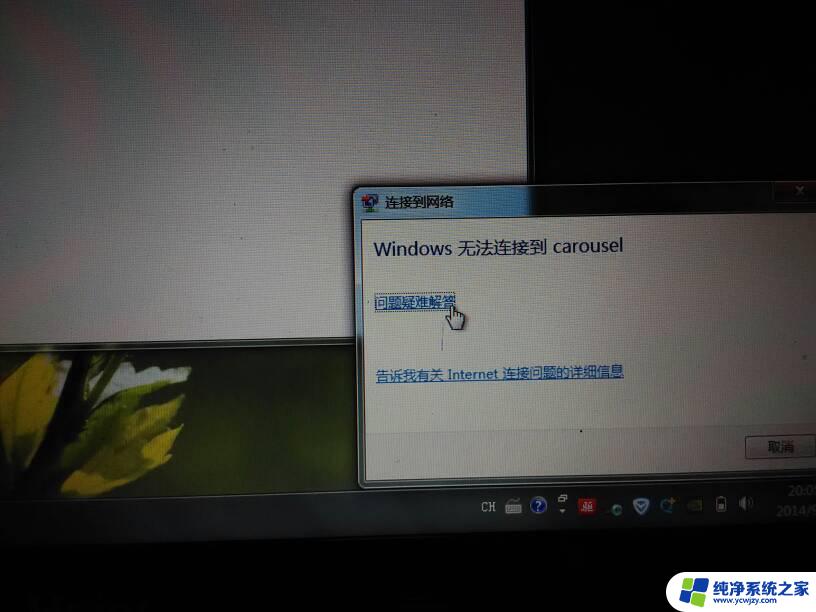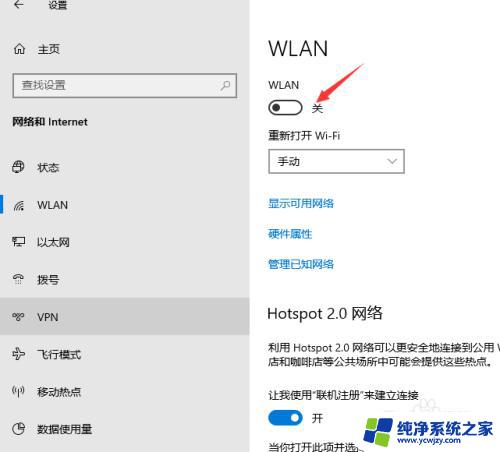笔记本连了无线网络上不了网怎么办 电脑无法连接到公共场所的无线网络
随着科技的不断发展,无线网络已经成为我们生活中不可或缺的一部分,有时我们可能会遇到笔记本电脑无法连接到公共场所的无线网络的问题。在这种情况下,我们需要采取一些措施来解决这个问题,以确保我们能够顺畅地使用互联网。本文将介绍一些可能导致笔记本无法连接到公共场所无线网络的原因,并提供一些解决方案来帮助您解决这个问题。
步骤如下:
1.首先检查无线网卡是打开状态。如果关闭请打开。
打开无线网卡方法,首先打开“控制面板”>“网络和Internet”
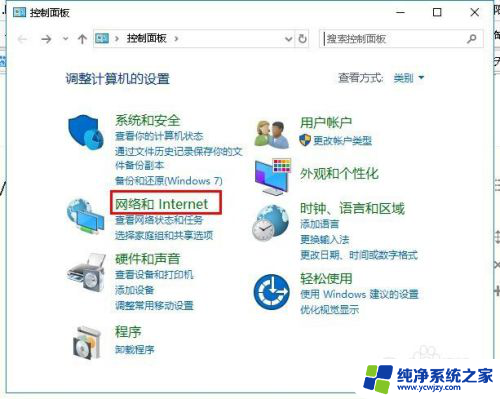
2.然后点击打开“网络和共享中心”然后点击“更改适配器设置”
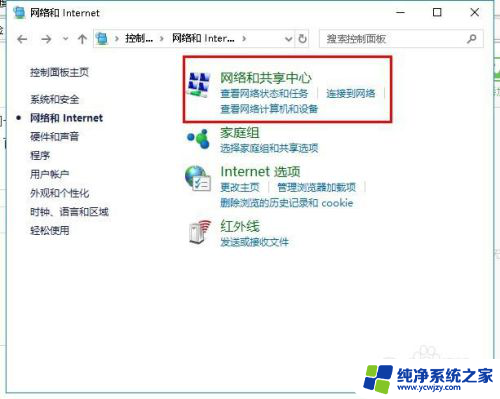
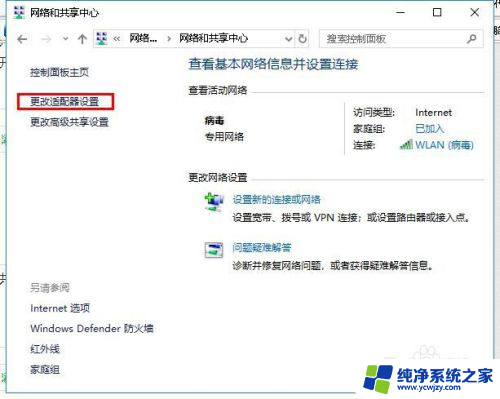
3.在打开“网络连接”界面,右击“WLAN”点击“启用”,如图所示
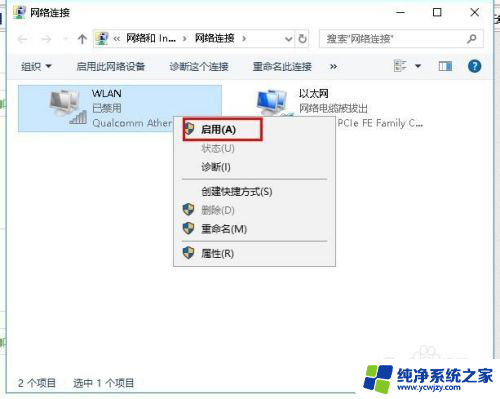
4.检查电脑能不能连接到无线网,如果不能,请继续阅读。
回到桌面,右击“此电脑”点击“管理”,如图所示
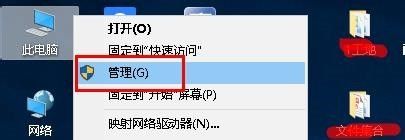
5.在打开界面找到“服务和应用程序”并展开,选择“服务”。
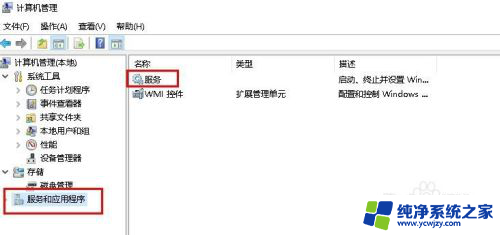
6.在服务右侧页面中,找到“WLAN AutoConfig”并点击“重新启动”

7.这样电脑是不是可以连接无线网了呢?如果还是不行,则需要更新网卡驱动。
打开“计算机管理”打开“设备管理器”,然后点击“网络适配器”对里面的网卡驱动检查并更新。
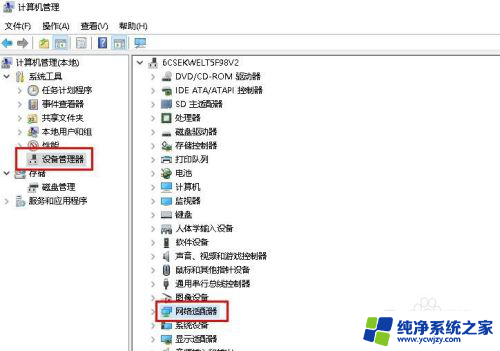
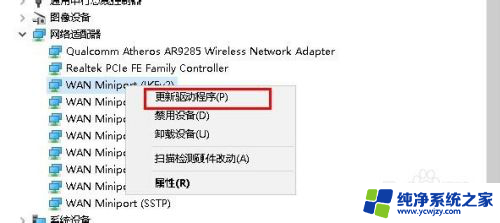
8.在打开更新驱动程序界面点击“自动搜索更新的驱动程序软件”进行更新。
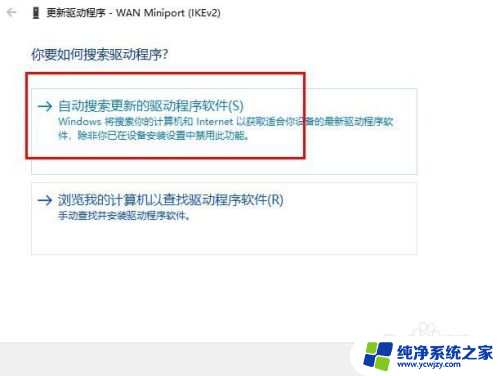

9.也可以下载驱动更新软件,进行网卡更新检测。
以上就是笔记本连了无线网络上不了网怎么办,希望能给帮大家。
以上是笔记本连接无线网络无法上网的解决方法,如果你遇到这种情况,可以尝试根据以上方法解决,希望对大家有所帮助。